wps怎么制作物品移交记录单?我们经常在公司中都会涉及到物品移交,但是没有一个系统的记录很是让人头疼,如果制作一个表格作为凭证就会好很多,下面我们就来看看详细的教程。

1、打开Word文档,点击导航栏上的“插入-表格”

2、输入“5列;8行”,点击“确定”
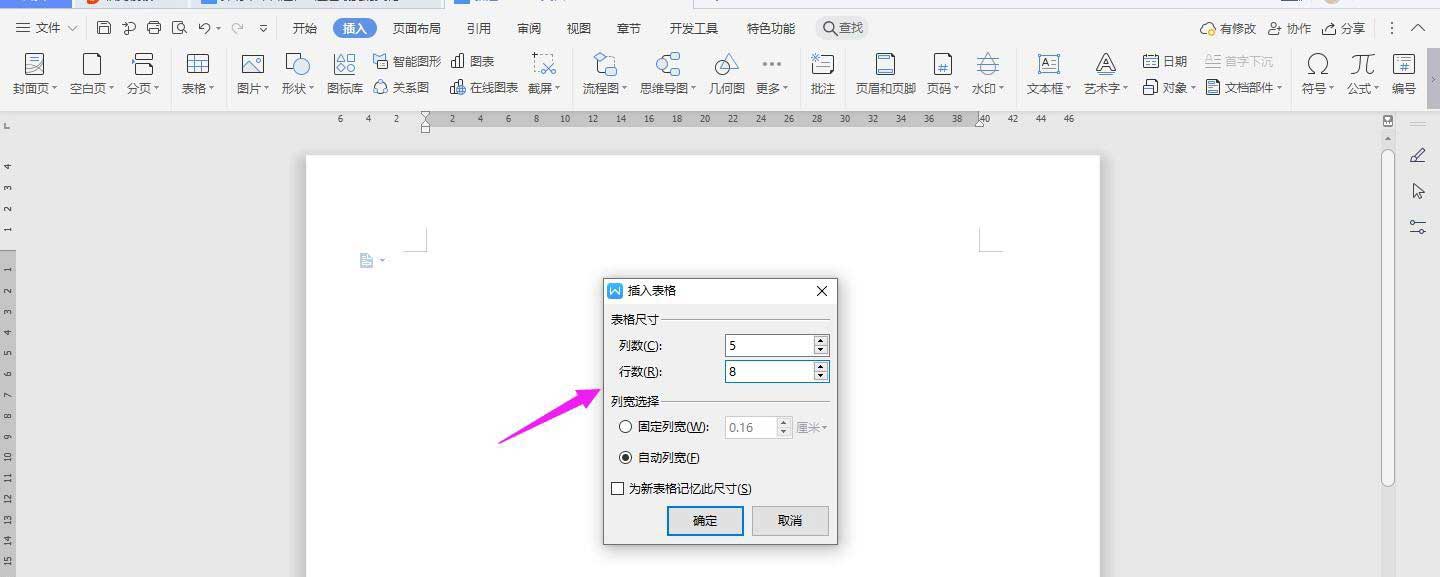
3、我们先选中表格,点击“表格工具”中的“对齐方式”中的“水平居中”
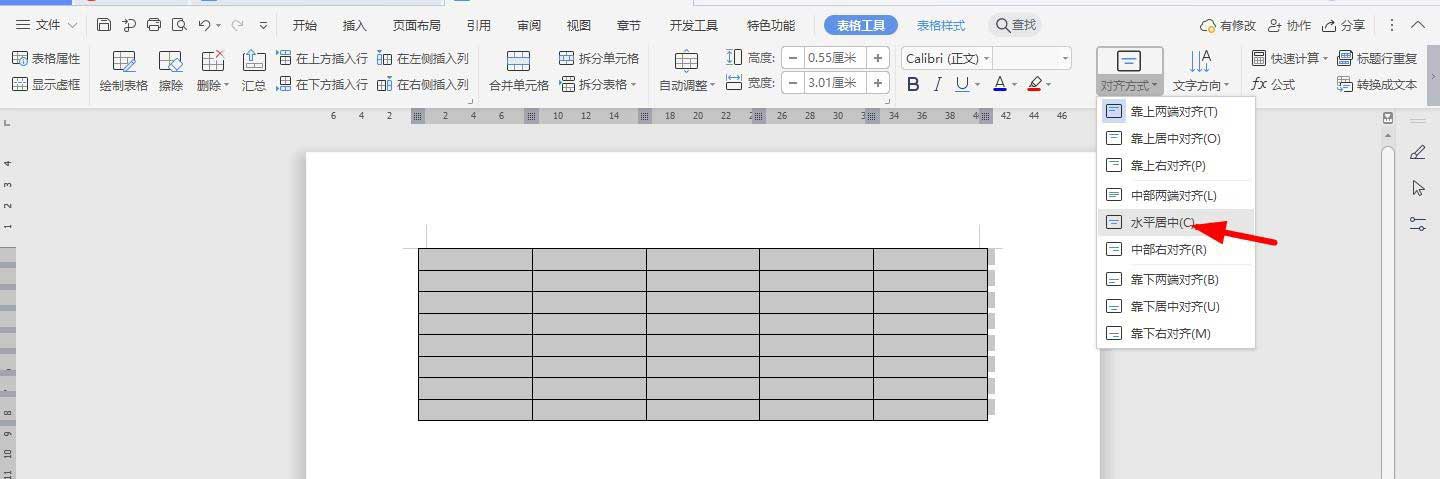
4、再选中下方的单元格,点击“合并单元格”

WPS中Alt快捷键有哪些常用的用法? Alt键在wps中的妙用
WPS中Alt快捷键有哪些常用的用法?很多常用的软件我们都是用快捷键进行操作,今天我们就来看看wps中alt快捷键的用法,需要的朋友可以参考下
5、再将下方的单元格,一一合并
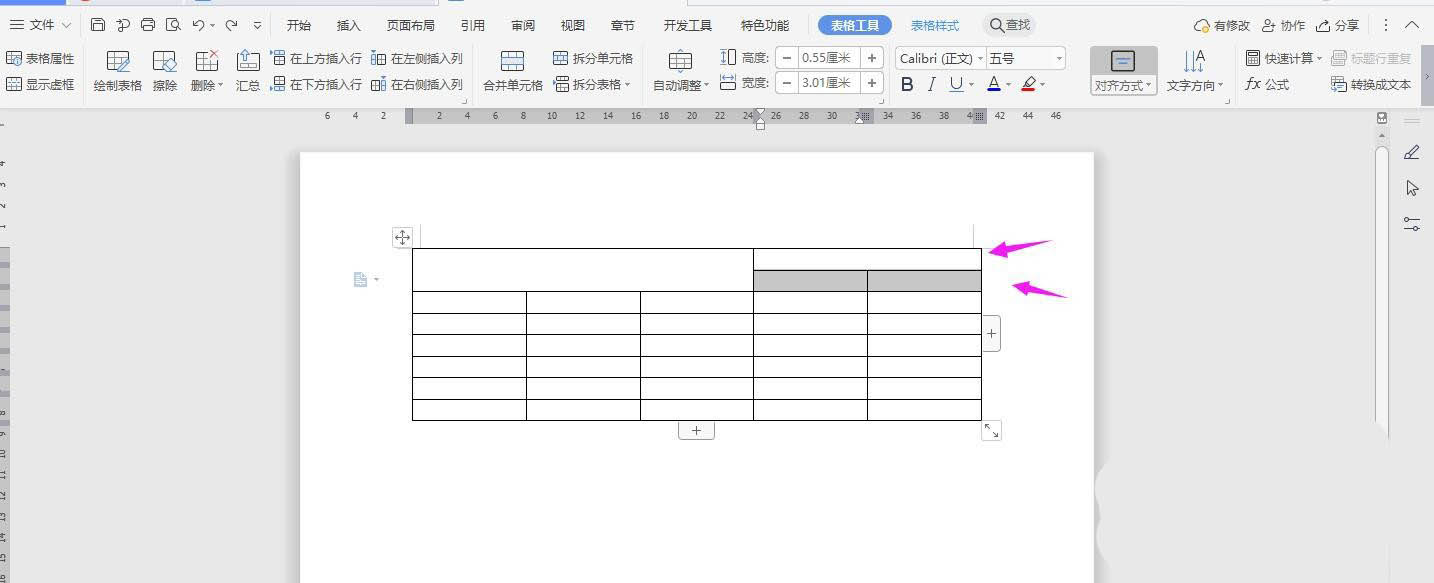
6、再将下方的单元格,点击“合并单元格”
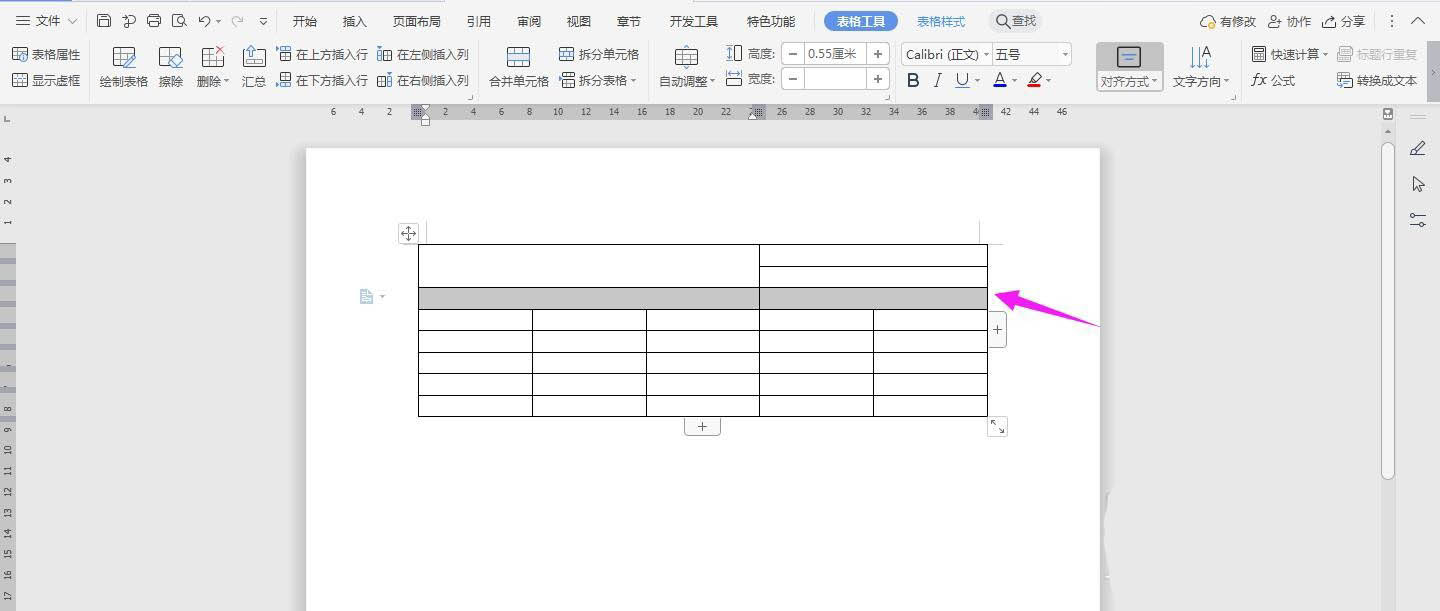
7、下面两行也是如此操作,一一合并
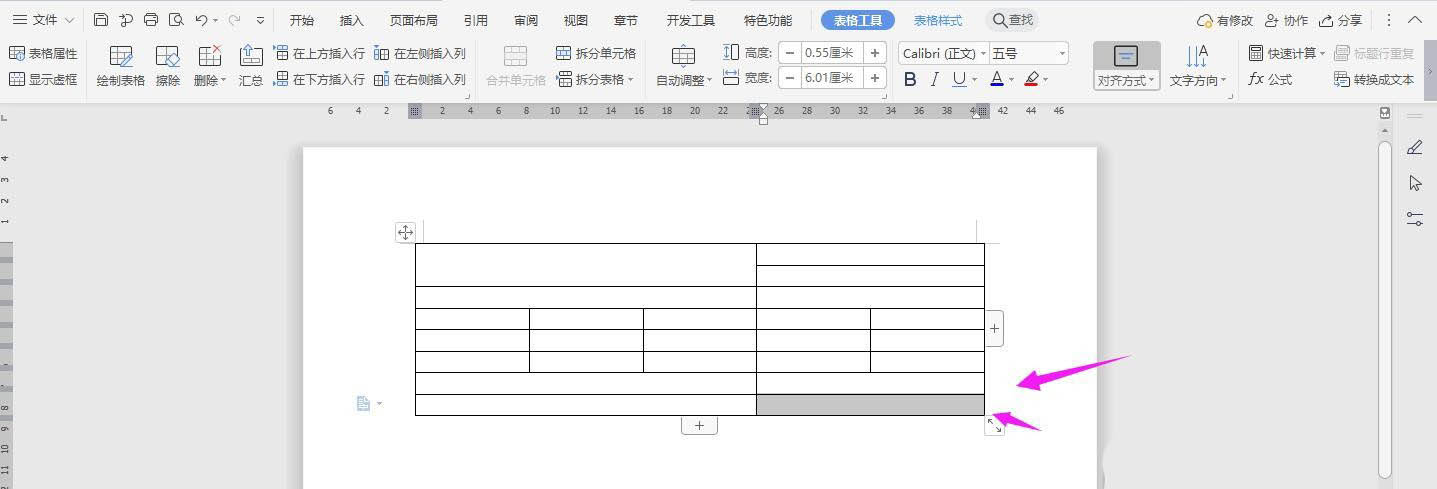
8、按照下面的内容,依次输入
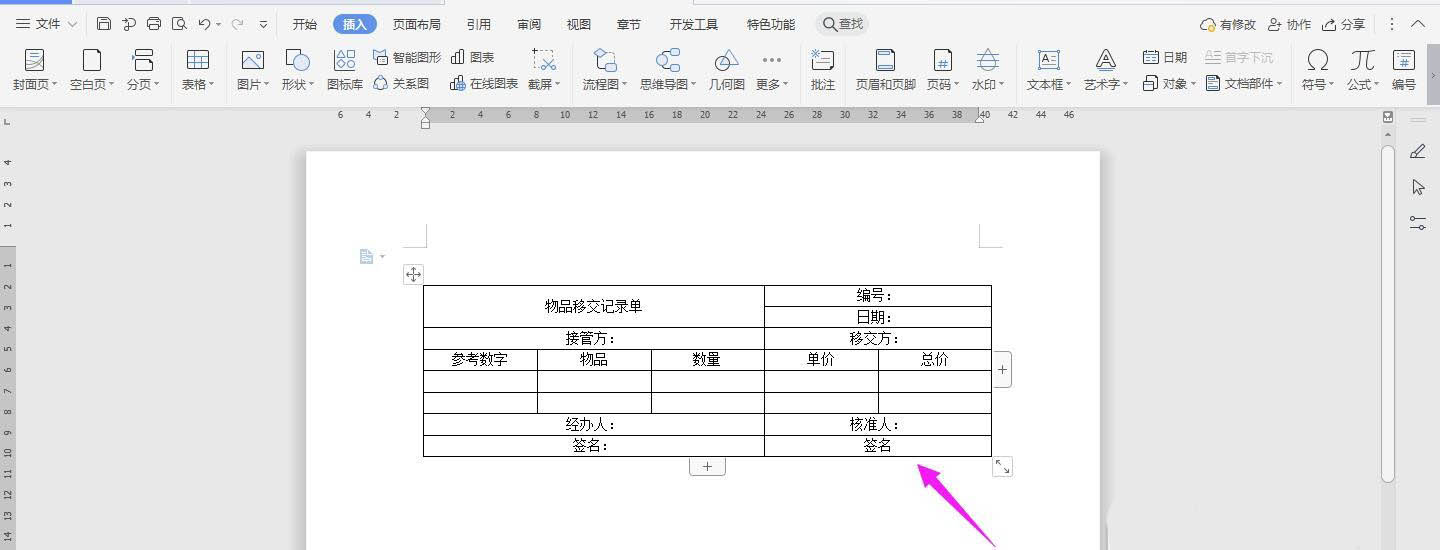
9、然后在表格上方输入“物品移交记录单”,然后放大、居中、加粗即可制作完成了
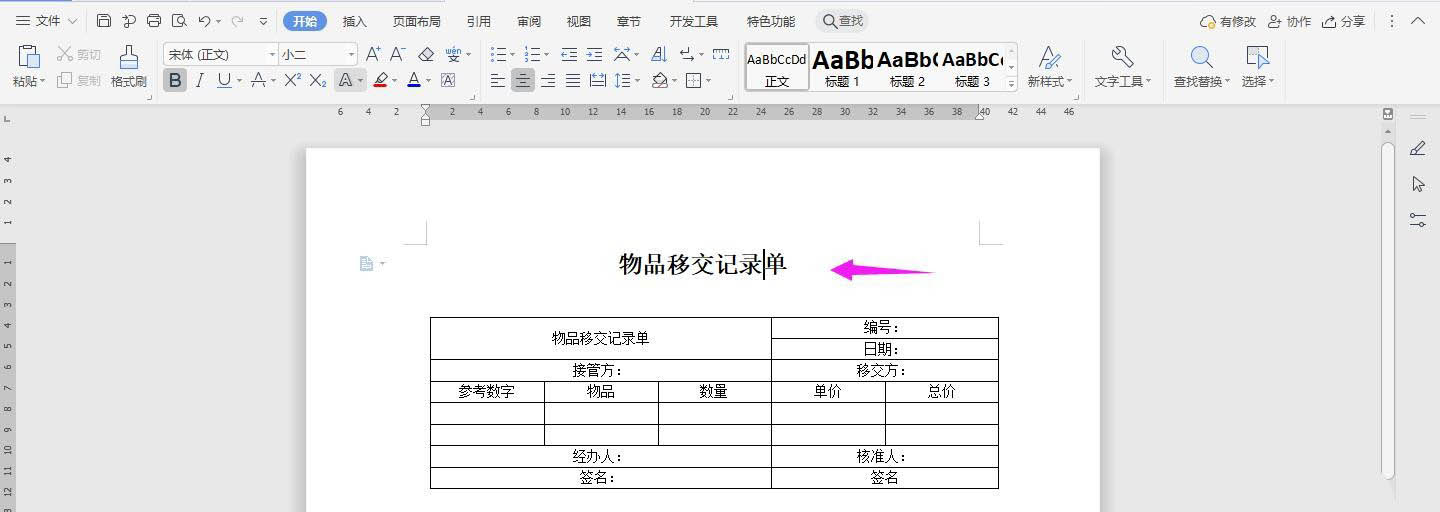
以上就是WPS移交表单的做法,希望大家喜欢,请继续关注脚本之家。
WPS2019文档页脚怎么添加Excel表格? wps文件底部加表格的技巧
WPS2019文档页脚怎么添加Excel表?wps2019文件想要给底部添加表格,也就是页脚的位置,该怎么操作呢?下面我们就来看看wps文件底部加表格的技巧,需要的朋友可以参考下






